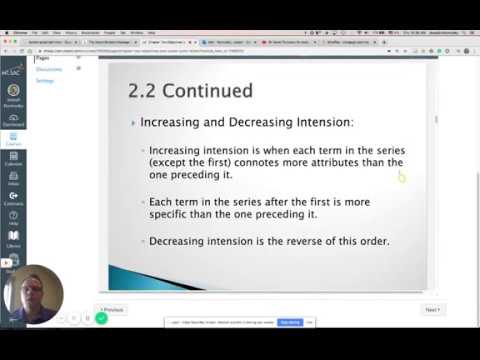
תוֹכֶן
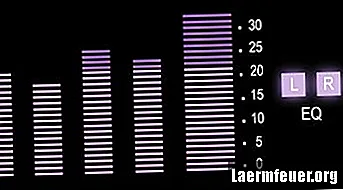
Logic Express ו- Logic Pro של אפל הם יישומים בלעדיים לעולם האודיו הדיגיטלי. במקום להשתמש בתוספים נפוצים בפורמט VST או VSTi, הם משתמשים בפורמט הנקרא Audio Units (AU Units). כמעט כל התוספים משוחררים בשני הפורמטים. עם זאת, תהליך ההתקנה והשימוש בתוסף בפורמט AU יכול להשתנות, ובמקרה של תוספי Waves - ספקית מובילה של אפקטים שמע באיכות גבוהה, ושליטה בתוספים - תהליך זה יוצא דופן במקצת. ראה כיצד להציב תוספי Waves ב- Logic Pro או ב- Logic Express.
שלב 1
הרכיב את תמונת הדיסק המכילה את התוספים Waves שלך. Waves מציע כמה חבילות תוספים שונות. כולם ישתמשו באותה הליך לשימוש עם Logic.
שלב 2
לחץ פעמיים על סמל המתקין. תהליך ההתקנה יתחיל. עקוב אחר דפוס ההתקנה כמו בכל התקנת תוכנה אחרת. לאחר סיום המתקין, השלם את תהליך הרישום (iLok) כדי להבטיח שהרישיון שלך תקף.
שלב 3
פתח חלון Finder ועבור לתיקיית היישומים שלך. כעת תהיה תיקייה בשם "גלים", ובתוכה תיקיית משנה בשם "גלי גל". עבור לתיקיית המשנה הזו. הוא מכיל תוכנית שתזדקק לה, הנקראת "Waves AU Reg Utility".
שלב 4
התחל בתוכנית "Waves AU Reg Utility". זה ירשום את כל תוספי ה- Waves המותקנים לשימוש בלוגיקה. לחץ על "בואו נלך" ואז, לאחר סיום התהליך, לחץ על "בוצע". כעת יש לרשום את כל תוספי ה- Waves המותקנים, אך עליך לוודא כי לוגיקה מזהה אותם.
שלב 5
פתח לוגיקה. כאשר הוא נטען, לחץ על "העדפות" בסרגל הכלים ובחר "מנהל יחידות שמע". יופיע חלון המפרט את כל התוספים הרשומים והמאומתים. כל תוסף Waves בודד יופיע ברשימה. בדוק את העמודה "תאימות". כל התוספים של Waves צריכים להציג את ההודעה "אומתה בהצלחה" בעמודה. משמעות הדבר היא שהם יהיו זמינים לשימוש בלוגיקה כרגיל.